Nota
L'accesso a questa pagina richiede l'autorizzazione. È possibile provare ad accedere o modificare le directory.
L'accesso a questa pagina richiede l'autorizzazione. È possibile provare a modificare le directory.
La sequenza temporale delle interazioni per un contatto o un lead fornisce una visualizzazione unificata delle interazioni cronologiche in base alle attività dei clienti in Dynamics 365 Customer Insights - Percorsi, Vendite e Customer Service.
Puoi anche visualizzare le attività di Customer Insights nella sequenza temporale. Per ulteriori informazioni, vedi Integrare le attività di Customer Insights con le sequenze temporali di Dynamics 365.
Suggerimento
Per informazioni su come configurare la sequenza temporale e visualizzare le interazioni tra Dynamics 365 Sales e Customer Service, vedi Utilizzare la sequenza temporale in Power Apps.
La disponibilità di una visualizzazione unica di tutte le attività di un cliente ti consente di ottenere una comprensione completa del tuo cliente. Gli stakeholder aziendali come esperti di marketing, agenti di vendita, agenti del servizio clienti, account manager e altri possono utilizzare la visione unificata delle interazioni storiche dei clienti con l'azienda per creare esperienze personalizzate attraverso canali digitali e non digitali. Ad esempio, un agente di vendita potrebbe conoscere le newsletter a cui un contatto si è iscritto in precedenti campagne di marketing e le pagine dei prodotti e i blog esplorati di recente dal contatto. L'agente di vendita può quindi personalizzare la comunicazione con loro nella prossima chiamata di vendita. Allo stesso modo, un agente di servizio potrebbe esaminare le ultime comunicazioni e-mail ricevute da un cliente nell'ambito di un percorso del cliente per aiutare con uno scenario di escalation.
Abilita le interazioni di marketing nella cronologia dei contatti o dei lead
Se utilizzi i moduli di contatto e lead predefiniti forniti con Customer Insights - Percorsi, le interazioni di marketing vengono visualizzate automaticamente nella sequenza temporale. La sequenza temporale visualizza solo le interazioni associate al rispettivo tipo di profilo (contatto o lead). Ad esempio, la sequenza temporale di un contatto include le interazioni solo per quel contatto.
Tuttavia, se utilizzi moduli personalizzati per contatti e lead, devi aggiungere un connettore personalizzato al componente della sequenza temporale nel modulo personalizzato di contatto o lead per visualizzare le interazioni di marketing.
Per aggiungere il connettore personalizzato al componente della sequenza temporale tramite l'esperienza di creazione di Power Apps, procedi come segue:
Nell'esperienza Power Apps Maker, seleziona Tabelle.
Apri la tabella desiderata (ad esempio Contatto), quindi seleziona l'area Moduli.
Apri il modulo personalizzato per contatti o lead e seleziona il componente sequenza temporale nel modulo.
Per aggiungere un nuovo connettore personalizzato, nel riquadro Proprietà per il componente della sequenza temporale, vai a Connettori personalizzati e seleziona Aggiungi connettore.
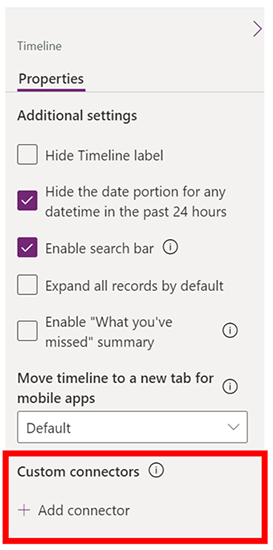
Viene visualizzato il riquadro Nuovo connettore personalizzato. Aggiungi i dettagli seguenti e seleziona Salva:
- Costruttore:
msdynmkt_DynamicsMktTimelineInteractionAnalytics.TimelineInteractionAnalyticsResource - Percorso risorsa:
msdynmkt_DynamicsMktTimelineInteractionAnalytics
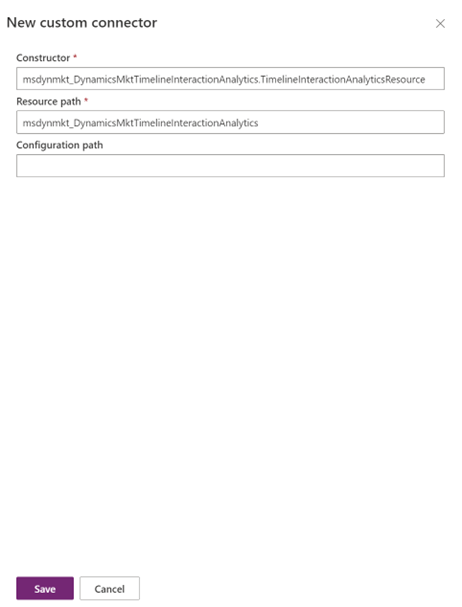
- Costruttore:
Il connettore personalizzato è ora aggiunto al componente della sequenza temporale. Seleziona Salva e poi Pubblica per pubblicare il modulo di contatto o lead personalizzato. La sequenza temporale nel modulo personalizzato di contatto o lead ora mostra le interazioni di marketing.
Per ulteriori informazioni, vedi Utilizzare connettori personalizzati con il controllo sequenza temporale.
Funzionalità chiave della sequenza temporale
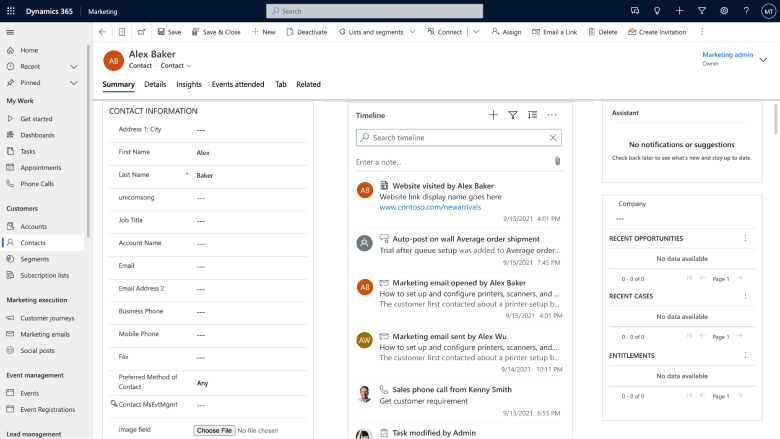
- Insieme agli impegni di Dynamics 365 Sales e Customer Service, puoi visualizzare le interazioni in base agli impegni di Customer Insights - Percorsi e marketing in uscita. Ciò include le interazioni tra le seguenti attività di marketing:
- Messaggi e-mail
- SMS
- Notifiche push
- Attività Web
- Form
- Eventi
- Utilizza il filtro per concentrarti su tipi specifici di interazioni di marketing, ad esempio tutte le email aperte da un contatto.
- Visualizza in anteprima le comunicazioni (come email, messaggi di testo e notifiche push) che un contatto ha ricevuto o con cui ha interagito nell'ambito delle tue campagne di marketing all'interno della sequenza temporale.
Importante
Per vedere le interazioni di marketing sulla sequenza temporale, abilita le seguenti autorizzazioni di lettura:
- msdyncrm_marketingemail
- msevtmgt_event
- msdyncrm_marketingform
- msdynmkt_marketingform
- msdyncrm_website
- msdynmkt_email
- msdynmkt_pushnotification
- msdynmkt_sms
Nota
- Le attività di marketing in tempo reale degli ultimi 12 mesi vengono visualizzate nella sequenza temporale per il contatto o il lead selezionato.
- La sequenza temporale non mostra le interazioni per i profili dei clienti.